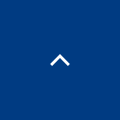Windows 11への移行は待ったなし!スムーズに移行するためのポイント紹介①
~データバックアップ&リストア編~
目次[非表示]
- 1.~データバックアップ&リストア編~
- 1.1.■ Windows 10のサポート終了まで約2年!Windows 11で何が変わったの?
- 1.2.■ Windows 11の移行手段を比較しよう!
- 1.2.1.1. Windows 11へのアップグレード
- 1.2.2.2. Windows 11搭載PCへの切り替え
- 1.3.■ Windows 11に移行するにあたって注意すべきこと
- 1.3.1.1. 互換性の確認
- 1.3.2.2. 作業時間と順序の検討
- 1.3.3.3. PCへの影響
- 1.3.4.4. データのバックアップ
- 1.4.■ 忘れるべからず!データバックアップとリストア
■ Windows 10のサポート終了まで約2年!Windows 11で何が変わったの?
Windows 10のサポート期限は2025年10月までとなっています。このサポート期限終了に伴う影響を鑑み、企業のIT戦略において後継である次世代OS「Windows 11」への移行準備は必須要件となっています。
Windows 11では、Windows 10の基本的な機能はそのままに、画面デザインや操作性、セキュリティ、コミュニケーションやコラボレーションなどが改善されています。Windows 11の主な新機能としては、以下のものが挙げられます。
► 直感的な操作性
スタートメニューの刷新により、親しみやすく直感的な画面構成に
► セキュリティ
ハードウェアベースの強固なセキュリティ機能の標準搭載や、強化されたデータ暗号化、セキュリティソフト「Windows Defender」の標準搭載などの多層防御を実現し、アプリや情報、プライバシーの安全性を向上
► アクセシビリティ
画面読み上げ機能や音声アクセス機能を使用したデバイス操作を可能に
Windows 11への移行方法として、主に以下の2つが考えられます。
- Windows 10からWindows 11へのアップグレード
- Windows 11搭載PCへの切り替え
■ Windows 11の移行手段を比較しよう!
ここからは、上に挙げたWindows 11への移行方法について、それぞれどのような特徴があるのかを見ていきましょう。
1. Windows 11へのアップグレード
Windows 11は無償提供されることから、利用しているPCがアップグレード可能なシステム要件を満たしていれば無償でアップグレードすることができます。
では、アップグレード可能なシステム要件とは何でしょうか?
アップグレード可能なシステム要件は以下の通りです。
► プロセッサ(CPU) | |
1GHz以上のクロックスピードを持つ、マルチコア搭載の64ビットプロセッサ または SoC (System on a Chip) |
|
► メモリ(RAM) | |
4GB以上のメモリが必要 |
|
► ストレージ | |
64GB以上の利用可能なディスクスペースが必要 |
|
► システムファームウェア | |
UEFI(Unified Extensible Firmware Interface)とSecure Bootへの対応が必須 |
|
► TPM | |
TPMバージョン2.0が必要 |
|
► DirectX 12対応のGPU | |
Windows 11の一部の機能を利用するためにDirectX 12対応のGPUが必要 |
|
これらの要件を満たすことで、Windows 11へのアップグレードが可能となります。
また、Microsoftが提供する「PC正常性チェックアプリ」を利用することで、ご利用のPCがWindows 10からWindows 11へアップグレード可能かどうかを簡単に調べられます。
PC正常性チェック アプリの使用方法 ※出典:Microsoft社ホームページ
2. Windows 11搭載PCへの切り替え
Windows 11を搭載したPCは数多く販売されているため、Windows 11搭載PCを新たに購入する、というのが2つ目の移行方法です。
弊社では、毎月対象となるメーカーや機種を変更して、PCおよび周辺機器の特価キャンペーンを展開しています。もちろんこの特価キャンペーンには、Windows 11搭載PCも含まれています。
この特価キャンペーンの詳細は、弊社が発行するATS Newsletterでご覧いただけます。この機会にATS Newsletterの購読登録をお考えいただければ幸いです。
♦ ATS Newsletterアーカイブ
♦ ATS Newsletter購読登録
■ Windows 11に移行するにあたって注意すべきこと
Windows 11への移行方法を2つご紹介しましたが、どちらの方法を取るにしても、Windows 11への移行をスムーズに進めるために、考慮すべき4つのポイントがあります。
1. 互換性の確認
まず第一に確認すべきは、アプリケーションや周辺機器との互換性です。Windows 11にアップグレードする際には、使用しているアプリやデバイスが新しいOSで正常に動作するかを一つひとつ確認する必要があります。特定のドライバーやソフトウェアがWindows 11でサポートされていない場合、それらの機能が使えなくなる可能性があります。
2. 作業時間と順序の検討
次に、Windows 11へのアップデートに手間取らないよう、作業時間と順序を事前にしっかりと検討しましょう。例えば、更新プロセス中にパソコンを使うことができない時間の確保や、重要なファイルの保存先変更など、作業の影響範囲を考えることが重要です。
3. PCへの影響
そして、新しいOSの移行がPCのパフォーマンスにどのような影響を及ぼすかを理解しておくことも重要です。Windows 11は新しい機能と改善されたユーザーインターフェースを提供していますが、一部のデバイスではパフォーマンスが低下する可能性もあります。
4. データのバックアップ
4つ目のポイントとしては、重要なデータを損失しないようWindows 11にアップグレードする前に、必ずバックアップを取ることです。万が一のトラブルに備え、重要なデータは外部ストレージやオンラインストレージにコピーしておくと安心です。
Windows 11への移行は、より良いPC環境をもたらしますが、その過程で様々な問題が発生する可能性もあります。ここに挙げたポイントを押さえ、事前の準備をしっかりと行うことで、スムーズな移行を実現できます。
アプリケーションの互換性等の都合ですぐにWindows 11へのアップグレードができず、Windows 10搭載のPCを引き続き利用する必要があるものの、利用中のPCに不具合等があり再購入が必要な場合は、弊社でも個別にご対応可能ですので是非ご相談ください。
■ 忘れるべからず!データバックアップとリストア
Windows 11へのスムーズな移行を実現するための4つ目のポイントとして挙げた「データのバックアップ」ですが、ここからは、とりわけMicrosoft 365データのバックアップ&リストアに焦点を当ててご紹介します。
Microsoft 365には標準バックアップ機能が用意されていますが、一定期間*が経過すると自動的に削除される仕様になっています。
*Microsoft 365 での SharePoint と OneDrive のデータの復元性(Microsoft Learn)
※出典:Microsoft社ホームページ
既にMicrosoft 365などを使用している組織では、PCをWindows 10からWindows 11に変更してもクラウド内のデータは保持されるからと安心している方も多いかと思いますが、実際には以下のようなトラブルやリスクがつきものです。
§ トラブル・リスクの具体例 §
- データやファイルの整理の際に、不要だと思って重要なファイルや共有ファイルを削除してしまったり、誤って上書きしてしまったり等のユーザーの誤操作によるデータ紛失
参考:PC-Webzine - Microsoft 365での安全な情報共有を実現するAvePoint Japanのサービス
- Windows 11移行と合わせてクラウドストレージの利用を促進する過程で、従来ローカルにあったデータをクラウドへアップロードする際に、ネットワークに負荷がかかったり、予期せぬエラーが起こりやすい
上記のようなトラブル・リスクが発生する恐れがあるため、データ喪失の防止およびクラウドへの安全なデータバックアップのための解決策として、Microsoft社自身が第三者のバックアップサービスを利用してデータ保護を実践することを推奨しています。
弊社ではMicrosoft 365データのバックアップ&リストアサービスとして「Veeam Backup for Microsoft 365」と「AvePoint Cloud Backup for Microsoft 365」を提供しています。それぞれのサービス概要と特長は以下のとおりです。
上記のことから、データ保護の対象・範囲がハイブリッド環境であれば「Veeam Backup for Microsoft 365」、Microsoft 365のみであれば「AvePoint Cloud Backup for Microsoft 365」というように、棲み分けをすることもできます。
この「Windows 11への移行は待ったなし!スムーズに移行するためのポイント紹介」シリーズの次回ブログでは、Windows 11移行を契機にMicrosoft 365の導入を検討しようとしている方に最適な情報をお届けします。